|
1
Imposta come colore di primo
piano #000000
Colore di sfondo # f5d065
2
Apri una tela trasparente 762 x
562 px
Riempi la tela con il colore di
primo piano (nero)
3
Apri moon1bg_122399 PDPhoto -
copia e incolla come nuovo
livello
posizionalo in alto a destra
4
Apri FrogsE - copia e incolla
come nuovo livello
Posiziona le rane al centro

5
Apri MR_Splash Leave - copia e
incolla come nuovo livello
Immagine ridimeniona 50% - tutti
i livelli non selezionato
Posizionala cosi :

6
Con lo strumento gomma elimina
il piccolo che sormonta il ramo

7
Attiva lo strumento forme
predefinite e scegli elisse -
Imposta come colore di primo
piano il colore di sfondo
#f5d065
utilizzando queste impostazioni

8
Disegna un'elissi grande che
stia nella tela
Se rimane piccola la puoi
allargare andando sui nodi
laterali
e colora gli angoli di verde
#283a0e

9
Attiva di nuovo lo strumento
forme predefinite con queste
impostazioni

Traccialo grande come il primo
in modo che si posizioni sopra
10
Lascia attivo il livello
vettoriale.
Rimetti come colore di sfondo
#f5d065
11
Attiva lo strumento testo Font
Harington - dimensione 48

Posizionati sopra l'elisse a
sinistra e quando vedi apparire
la A con il semicerchio sotto
Inizia a scrivere "Moonlight"
poi fai 38 spazi vuoti circa e
scrivi la parola "Shower"
12
Afferrando i nodi aggiusta le
parole - gioca un pò con i nodi
vettore per sistemare bene le
parole
Livelli converti in livello
raster

13
Effetti - effetti 3D sfalza
ombra

14
Apri la goccia d'acqua - copia e
incolla come nuovo livello
Le gocce posizionale come
immagine
alcune non sono ridotte - altre
sono rifdotte dell'80% e altre
del 70%
15
Unisci tutte le gocce in un solo
livello
Effetti - effetti 3D sfalza
ombra come al punto 13
16
Aggiungi la tua firma o
filigrana su un nuovo livello
Livelli unisci - unisci visibile
17
Immagine aggiungi bordatura 2 px
simmetrico colore # f5d065
Immagine aggiungi bordatura 13
px simmetrico colore # 000000
18
Con la bacchetta magica
seleziona il bordo nero
Effetti - Plugin - Unlimited 2.0
- AFS IMPORT / MIRROFF ( il
filtro deve essere importato in
unlimited)
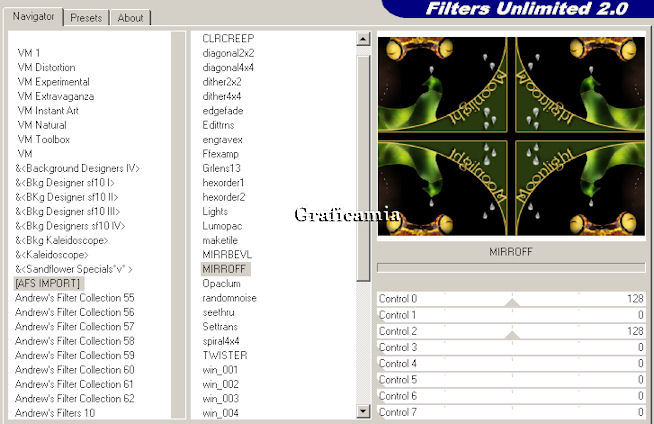
19
Effetti - Plugin - Toadies /
Blur ' em!...
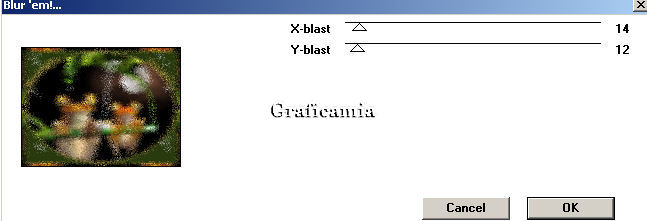
Selezioni - deseleziona
20
Immagine aggiungi bordatura 2 px
simmetrico colore # f5d065
21
Se vuoi fermarti salva con nome
in formato JPG
Se vuoi far l'animazione procedi
come segue:
22
Livelli innalza livello di
sfondo
Con lo strumento selezione a
mano libera seleziona l'acqua

23
Livelli duplica 3 volte (devi
avere 4 livelli uguali)
Chiudi tutti i livelli tranne
quello superiore e rimani
posizionata su questo
Effetti - Plugin - Eye Candy 3.1
/ Jiggle con queste impostazioni
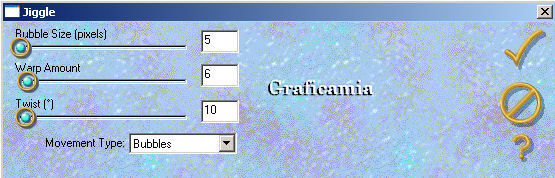
24
Chiudi il livello superiore -
apri e posizionati sul
sottostante
Ripeti il filtro Jiggle con
Rubble Size 18 - Warp Amount 5 -
Twist 19
Chiudi questo livello - apri e
posizionati sul livello
sottostante
25
Ripeti il filtro Jiggle con
Rubble Size 7 - Warp Amount 7 -
Twist 8
Chiudi questo livello - apri e
posizionati sul livello
sottostante
26
Ripeti il filtro Jiggle con
Rubble Size 5 - Warp Amount 6 -
Twist 3
Selezioni - deseleziona
Riapri tutti i livelli
Salva in formato psp
27
Apri Animation e apri l'immagine
appena salvata
Modifica seleziona tutto
Animazione proprietà del
fotogramma io ho impostato a 7
28
Controlla l'animazione
Ricordati più il umero è basso
più l'animazione è veloce
Salva in formato GIF

Le mie traduzioni sono
registrate su:

28 Aprile 2012
Copyright © 2009-2012 Webmaster
Graficamia |